
Méthode d'installation : décompressez d'abord le package compressé, faites un clic droit sur "vray" et sélectionnez "Exécuter en tant qu'administrateur" ; puis décochez "Visiter notre site d'assistance" et "Ouvrir le fichier journal des modifications après" ; votre numéro de compte et votre mot de passe.

L'environnement d'exploitation de ce tutoriel : système Windows 7, vray version 3.6, ordinateur Dell G3.
Sélectionnez le package compressé [VRay3.6 pour 3DMAX2018] avec la souris, faites un clic droit et sélectionnez [Extraire vers VRay3.6 pour 3DMAX2018]
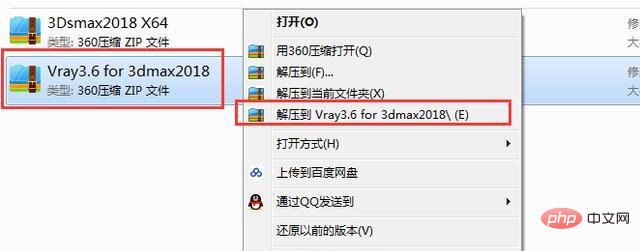
Ouvrez le dossier [ VRay3.6 pour 3DMAX2018] qui vient d'être décompressé
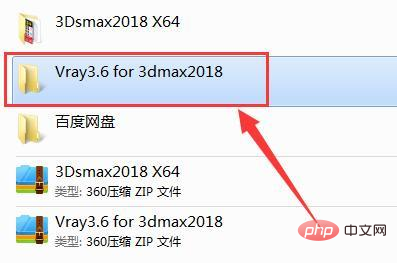
Sélectionnez le fichier [vray_adv_36003_max2018_x64], faites un clic droit et sélectionnez [Exécuter en tant qu'administrateur]
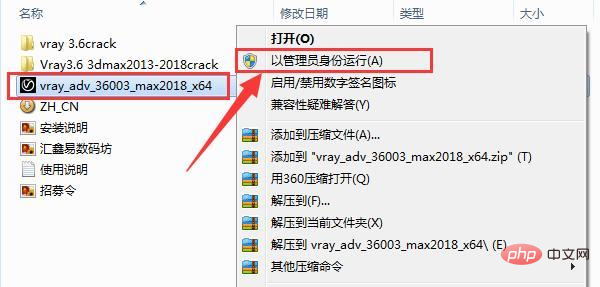
Cliquez sur [J'accepte]
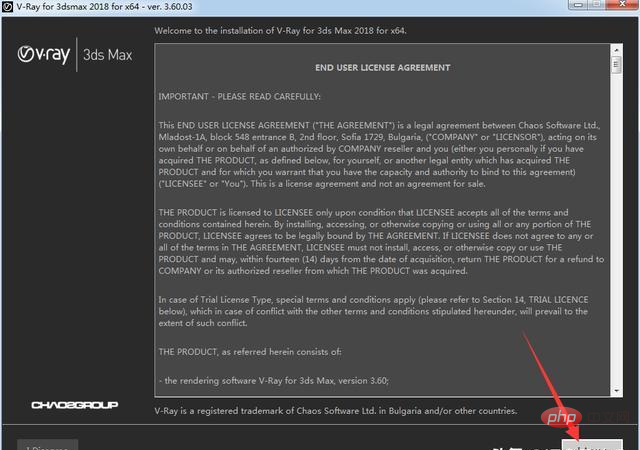
VR identifiera automatiquement le chemin d'installation de 3DMAX sur votre ordinateur, puis cliquez sur [Installer maintenant]
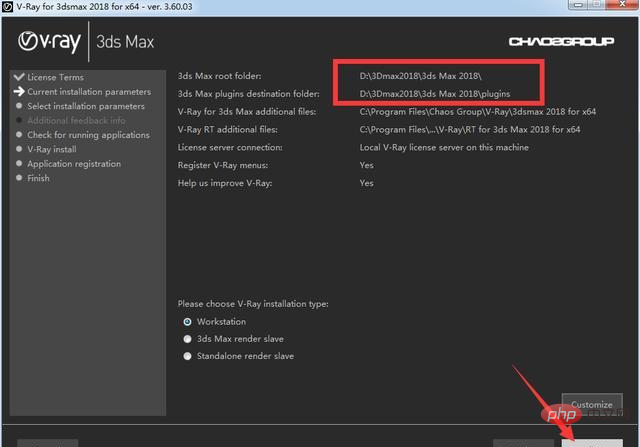
L'installation est en cours, suivez les instructions pour sélectionner l'étape suivante. À cette étape, décochez [Visiter notre site d'assistance] et [Ouvrir le fichier journal des modifications après l'installation], puis cliquez sur [Terminer].
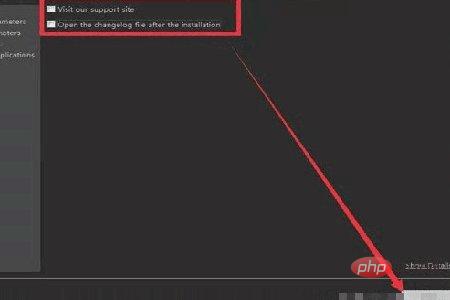
Cliquez sur [J'accepte]
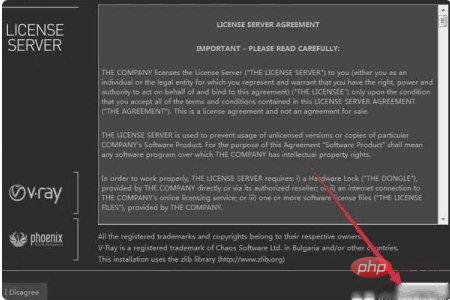
Cliquez sur [installer maintenant], puis suivez le rappel et cliquez sur Suivant, ce étape Entrez simplement votre nom d'utilisateur et votre mot de passe et cliquez sur Terminer.
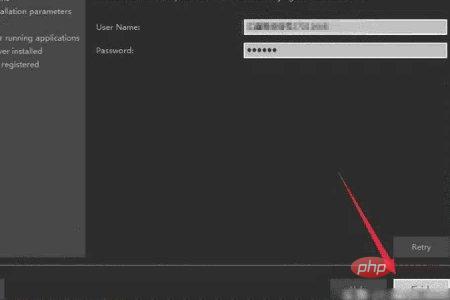
Cliquez sur [Terminer], puis l'installation est terminée.
Pour plus de connaissances liées à l'informatique, veuillez visiter la rubrique FAQ !
Ce qui précède est le contenu détaillé de. pour plus d'informations, suivez d'autres articles connexes sur le site Web de PHP en chinois!
 Comment exécuter un script shell
Comment exécuter un script shell
 Comment acheter et vendre du Bitcoin sur Binance
Comment acheter et vendre du Bitcoin sur Binance
 Que signifie la fréquence d'images ?
Que signifie la fréquence d'images ?
 utilisation de la fonction de longueur
utilisation de la fonction de longueur
 Comment payer avec WeChat sur Douyin
Comment payer avec WeChat sur Douyin
 Le but de la commande rm-rf sous Linux
Le but de la commande rm-rf sous Linux
 Quels sont les systèmes de correction d'erreurs de noms de domaine ?
Quels sont les systèmes de correction d'erreurs de noms de domaine ?
 paramètres de taille adaptative des graphiques
paramètres de taille adaptative des graphiques
 qu'est-ce que la programmation Python
qu'est-ce que la programmation Python